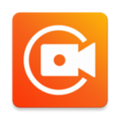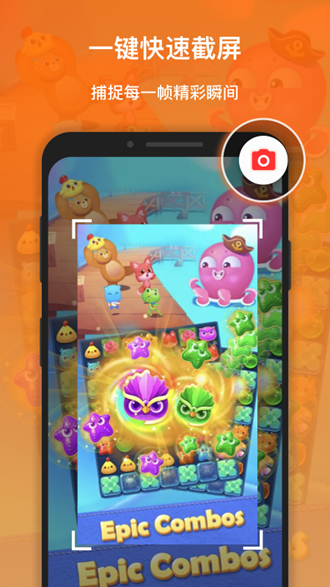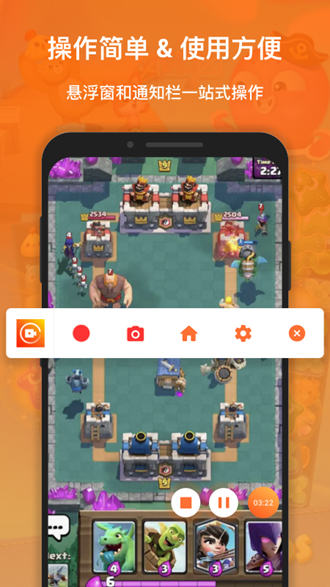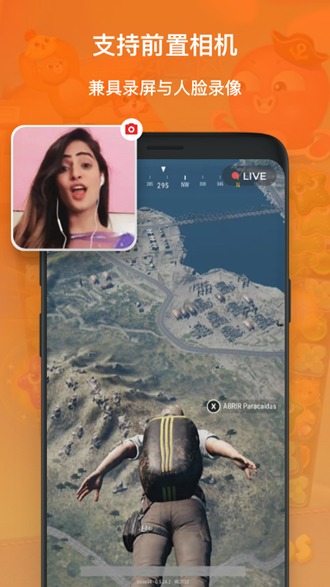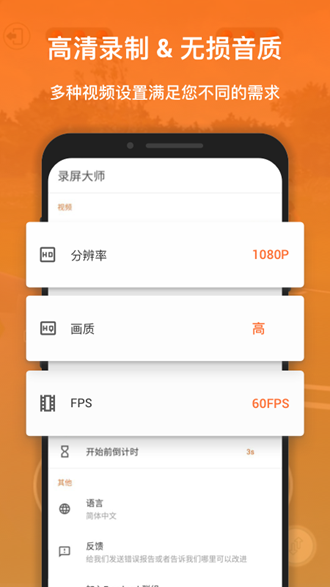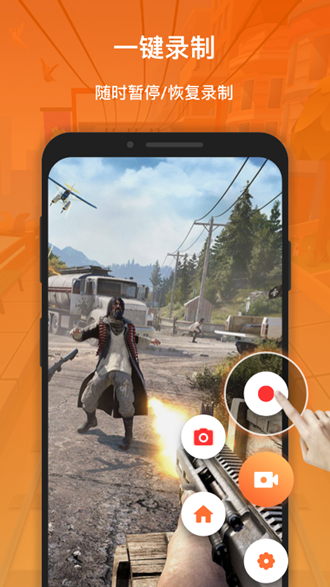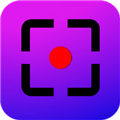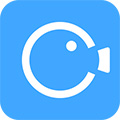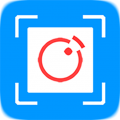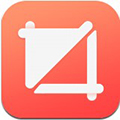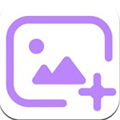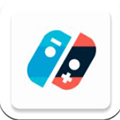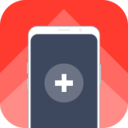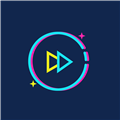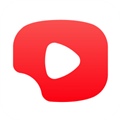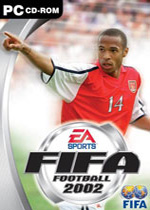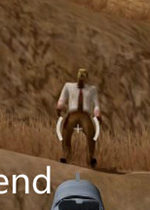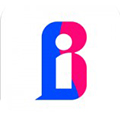XRecorder录屏大师软件特色
● 支持所有场景的视频录制。如斗鱼、虎牙直播视频;抖音、快手、映客等短视频;优酷、爱奇艺、腾讯视频热播剧;
● 无水印。清晰无遮挡的视频和截屏
● 录制时随时暂停、恢复录制
● 悬浮窗:一键录屏截屏,小巧轻便简约
● 录制游戏画面。边玩边录
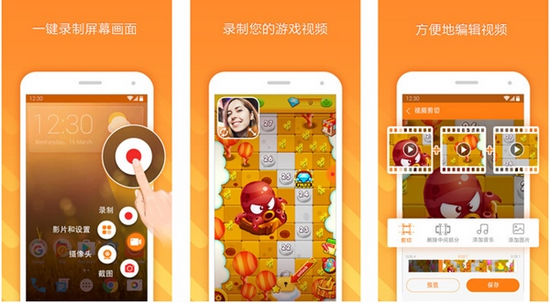
● 多样化的视频参数设置,满足您的各种需要:240p to 1080p, 60FPS, 12Mbps
● 无限制录制时长 & 无需越狱和 Root
● 一键快速录制高清屏幕截屏
● 录制前倒计时:自由设置倒计时时间,告别手忙脚乱
● 自由选择存储路径:手机内部存储 & SD 卡随意切换
● 完美适配横竖屏录制,满足多种场景需要
XRecorder录屏大师怎么用
XRecorder录屏大师的使用方法十分简单,用户们只需要按照下面小编提供的操作步骤,就可以轻松掌握软件的使用方法,所以还不会用的用户,快来了解吧!
1.打开软件之后,我们可以点击界面最下方的红色按钮,进行屏幕录制
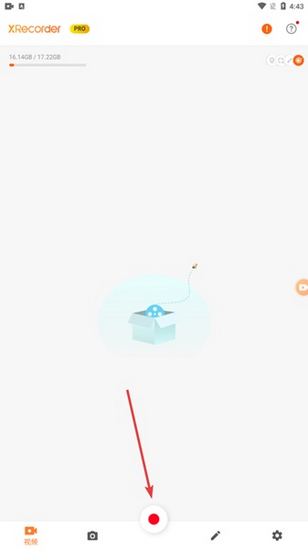
2.在授权软件一堆的权限之后,我们只需要进入3秒倒计时,就可以开始录制视频内容
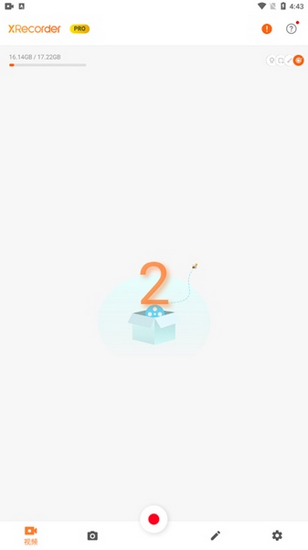
3.在进行录屏的时候,我们可以通过界面右侧悬浮窗和界面下方的录制按钮,来查看屏幕的录制时间
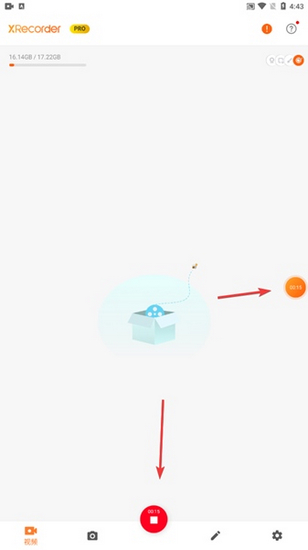
4.此外在悬浮窗里还隐藏着许多工具,我们可以利用这些工具去控制录制的质量
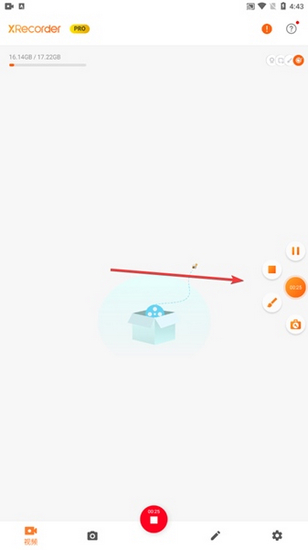
5.例如我们可以利用画笔功能,在屏幕上进行涂鸦注释等操作
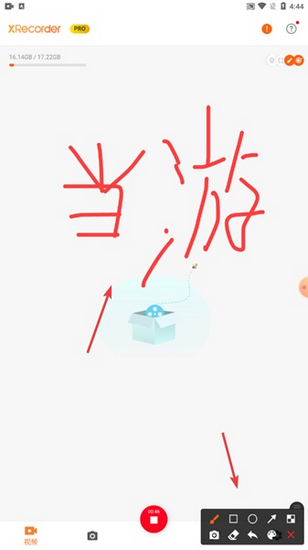
6.再次点击录制按钮,即可完成录制,同时可以对录制的视频进行分享,删除等操作

XRecorder录屏大师怎么导出视频
1.首先我们需要在首页找到自己想要导出的视频,在视频的右侧会有分享图标
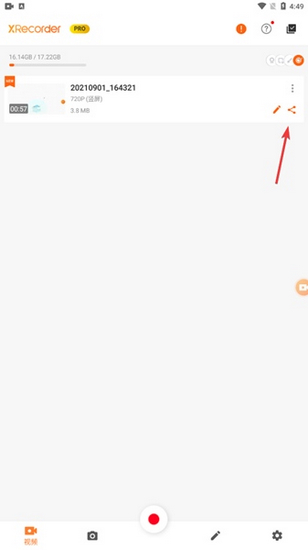
2.选择分享之后,系统会让我们选择自己想要导出的平台,用户们根据自己的需求进行选择即可,这里小编选择了QQ
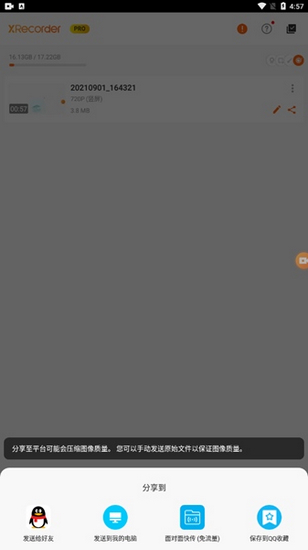
3.那么系统就会跳转到QQ平台,将视频直接资源以链接的方式导入到QQ,我们只要在QQ里点击视频,就可以下载视频文件,届时我们就可以将视频保存到自己想要保存的地方
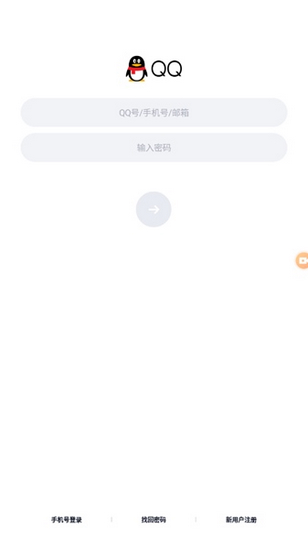
XRecorder录屏大师怎么不把自己的声音录制进去
1.首先我们需要在设置界面,找到录制音频选项,点击打开音频管理界面
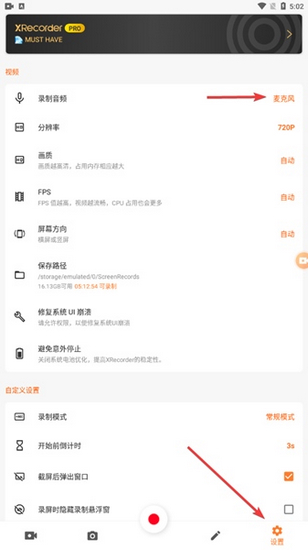
2.然后系统会让你选择静音还是麦克风,因为我们不想要录制外部声音,所以只能选择静音
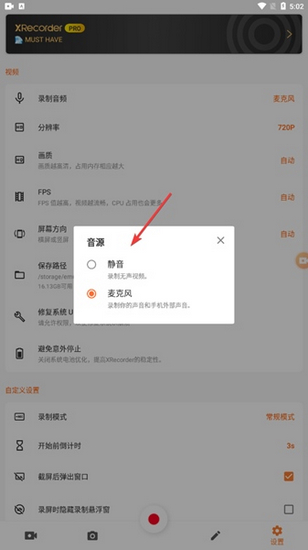
3.此外我们也可以在录制的过程中,通过悬浮窗中皮包图标打开对应的工具栏
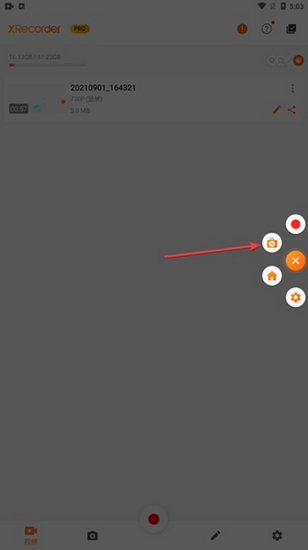
4.在工具栏中,我们也能看到音源功能,点击之后同样可以关闭声音录制
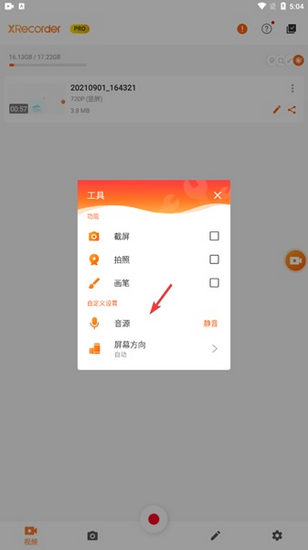
XRecorder录屏大师怎么录制内部声音
不少用户发现自己的视频录制起来没有声音,特别是手机内部的声音,也没有被视频录制,所以小编在这里就来简单说明怎么录制内部声音。
1.首先我们需要通过设置功能,音源设置为麦克风模式,这样我们就可以录制手机内部的声音
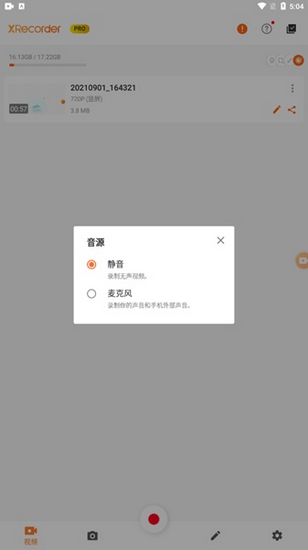
2.如果你已经处于麦克风模式,还不能录制手机内部声音,那么你需要检查其他安卓应用是否在使用麦克风,如果也在使用,那么录屏大师将不能进行录音操作。
XRecorder录屏大师怎么暂停
在录制视频的过程中,如果遇到突发状况,我们就需要暂停录制,但是很多用户却不知道该如何暂停视频录制,所以小编带来怎么暂停录制的方法,一起来看看吧!
1.首先在录制过程中,我们可以点击左侧的悬浮窗,打开录制工具栏
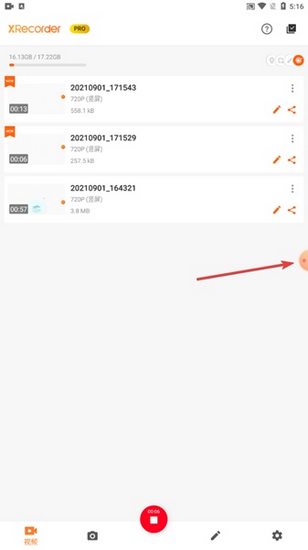
2.这时候可以在悬浮窗的工具栏发现暂停按钮,如下图箭头所示部分
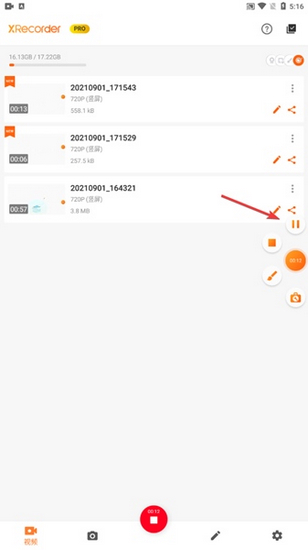
3.点击之后,软件就会进入暂停录制模式,这时候我们可以发现录制的时间记录已经停止跳动,而且悬浮窗也会开始进入闪烁状态
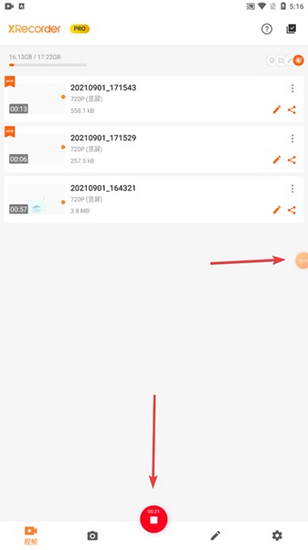
4.当我们再次点击暂停按钮,软件就会开始继续视频录制
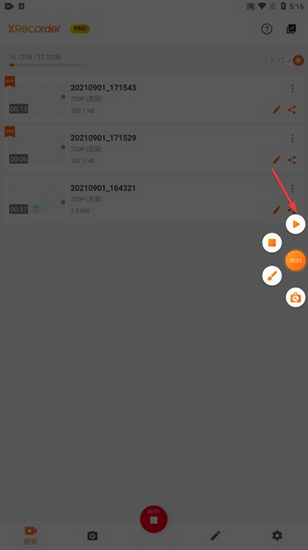
XRecorder录屏大师更新内容
v2.3.5.1:
✅改进
-更好的录音体验。
-其他错误修复和性能改进。
更新XRecorder开始一个更好的录音体验!
v2.3.4:
✅改进
- 更好的录音体验。
- 其他错误修复和性能改进。
更新XRecorder,开始更好的录音体验!
给我们发电子邮件: